Si eres usuario de Windows 10 desde su lanzamiento, seguro que has puesto atención en la interactiva pantalla de bloqueo del sistema operativo. En estas pantallas de bloqueo solían mostrar solo una imagen muy atractiva, sin embargo desde la última actualización Windows 10 Anniversary, Microsoft además muestra datos curios y hasta consejos a los usuarios. Por otro lado también están los anuncios de aplicaciones de la tienda de Microsoft que se muestran en dicha pantalla de bloqueo.

También te puede interesar: Como desactivar Cortana en Windows 10 Anniversary.
Lo cierto es que la información mostrada en la pantalla de bloqueo de Windows 10 Anniversary en muchas ocasiones puede ser de gran utilidad, sin embargo muchos usuarios por otro lado prefieren que esta información y anuncios no se muestren en dicha pantalla de bloqueo. Pues bien si eres de esos usuarios que prefieren que en la pantalla e bloqueo solo se muestre la imagen de Microsoft pero no toda la info, consejos y anuncios, presta atención porque a continuación te mostramos como hacerlo paso.
Desactivar los datos curiosos, sugerencias de Cortana y anuncios de la pantalla de bloqueo de Windows 10.
Lo primero de todo será acceder a la configuración de Windows, lo cual puedes hacer desde el menú de inicio o bien haciendo uso del atajo de teclado: Tecla de Windows + I. Una vez que la pantalla de la configuración se muestre, deberás seleccionar la opción de Personalización.
Esto hará que se abra una nueva ventana en la que tendrás que hacer clic en la opción Bloqueo de Pantalla situada en la parte izquierda de dicha ventana. Esto hará que se muestren todas las opciones de configuración relacionadas en la parte derecha de dicha ventana.
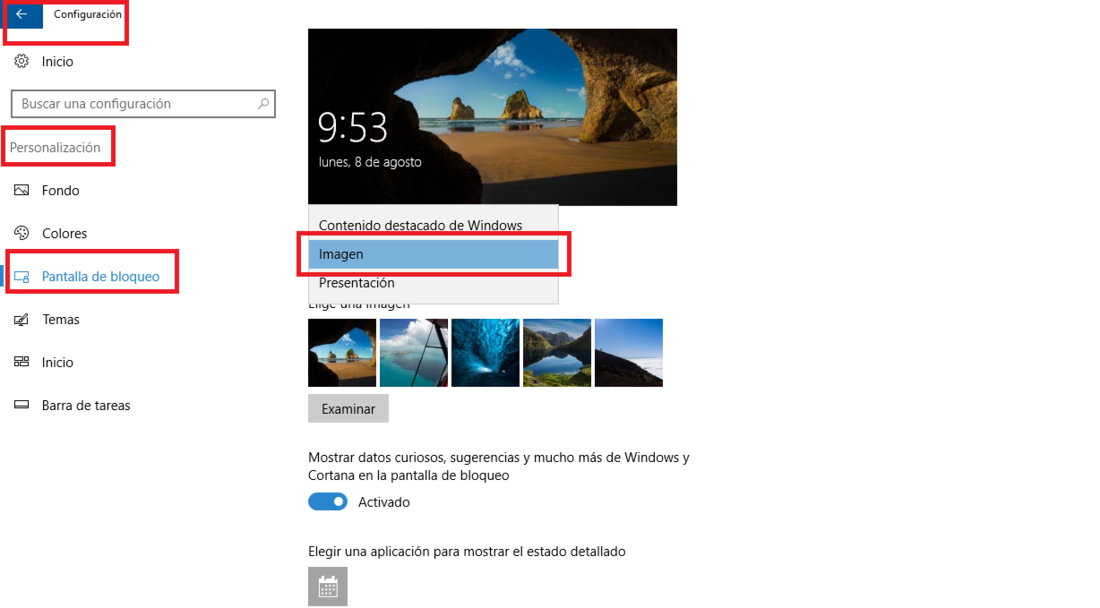
Entre estas opciones podrás localizar la que dice: Fondo. Aquí tendrás que hacer clic sobre el recuadro para que se muestre el menú con las tres opciones disponibles de las cuales tendrás que marcar la que dice Imagen. Recuerda que la opción que NO debe estar habilitada en esta configuración es: Contenido destacado de Windows.
Tras configurar esta opción tendrás que desplazarte hacia abajo en esta misma pantalla hasta encontrar la opción: Mostrar datos curiosos, sugerencias y mucho más de Windows y Cortana en la pantalla de bloqueo. Junto a esta opción se muestra un interruptor en el que tendrás que hacer clic para desactivarlo.
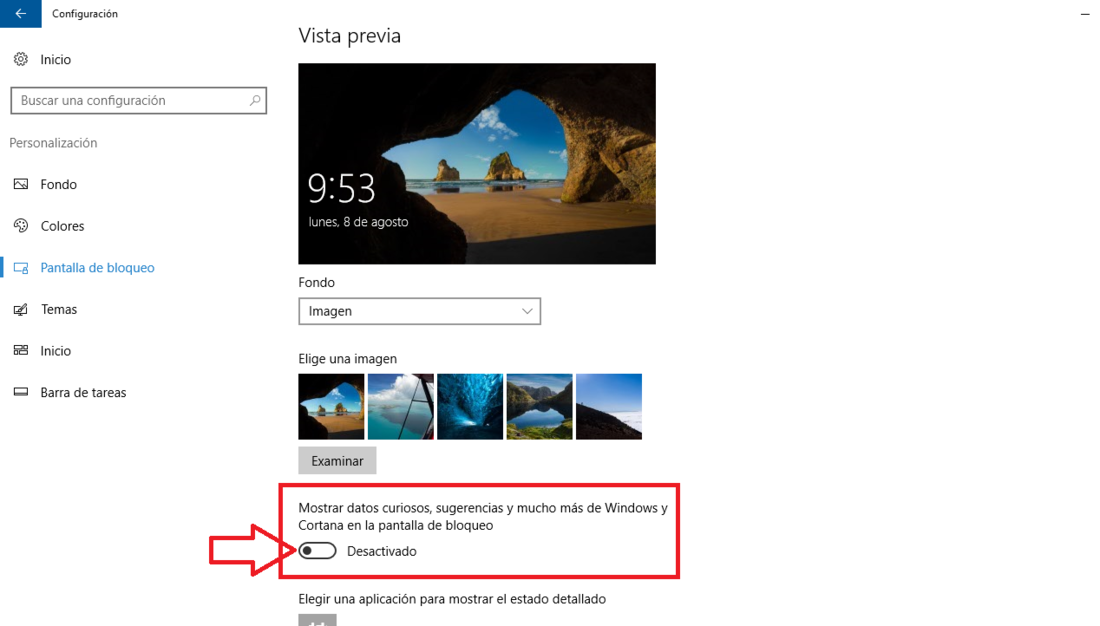
Tras haber desactivado estas dos opciones, cuando tu ordenador muestre la pantalla de bloqueo durante el arranque de Windows 10 Anniversary o bien tras una suspensión, dicha pantalla no mostrará la información, los consejos y los anuncios de apps de la tienda de Windows.
Dicho todo esto, lo cierto es que la actualización Windows 10 Aniversario ha introducido numerosas mejoras y opciones de configuración. De hecho ahora Windows 10 se puede personalizar mucho más adaptándose a las necesidades de los usuarios.
